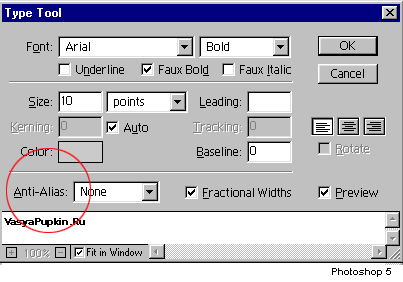|
Секрет четких надписей
Алексей Савельев
Если вам приходится делать баннеры небольших размеров, кнопки и другие графические элементы, в которых используется мелкий шрифт, эта статья поможет вам сделать четкие надписи ложащиеся на любой фон и уменьшить вес графики.
Cравним четыре надписи сделанные разными шрифтами размером 10px для кнопки 88x31
| |
Пример надписи |
Размер GIF-файла в байтах |
| 1 |
 |
517 |
| 2 |
 |
1260 |
| 3 |
 |
200 |
| 4 |
 |
210 |
|
Очевидно, третий вариант меньше всего весит и лучше читается. В чем отличия?
Главное отличие в том, что при выводе надписей 3 и 4 параметр "Anti-Alias" (антиальясинг) выключен. Этот параметр отвечает за плавные переходы цветов - от основного цвета надписи к цвету фона (в данном случае от черного к белому)
На рисунках ниже указано, где на панелях инструментов Photoshop (5 и 6 версии) находится элементы управления антиальясингом.
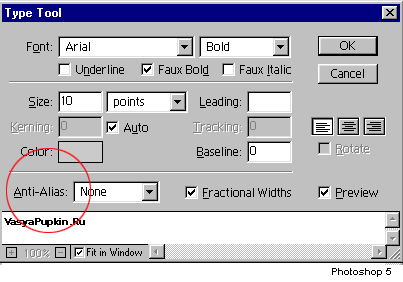
При включенном антиальясинге надписи размываются и для шрифтов размером 8-12 пикселей становятся неразборчивыми. Кроме того, размывка шрифта увеличивает вес GIF-файла с картинкой, т.к. количество цветов для отображения надписи увеличивается. В приведенном примере надписи 1 и 2 содержат 14 градаций черного цвета. А надписи 3 и 4 - всего одну градацию. Есть еще одно важное преимущество у надписи выполненной без антиальясинга, поскольку она сделана только одним цветом, текст хорошо ложится на любой фон.
Второе отличие - правильный выбор шрифта. Для выполнения четких надписей мелкими шрифтами можно брать только системные шрифты, так как они оптимизированы под экранное разрешение. Наиболее подходящие из системных шрифтов для изготовления надписей Arial и Verdana. Можно также использовать и Times New Roman. Если взять шрифт не оптимизированный под экранное разрешение, например Pragmatica - добиться четкого написания добиться нельзя (см. пример 4).
Необходимо сделать еще несколько важных замечаний
- Использовать системные шрифты не всегда удается. По умолчанию в Photoshop'е эти шрифты некорректно отображают кириллицу. Избавиться от этого несложно. Нужно запустить редактор реестра (regedit.exe). Затем найти ключ HKEY_LOCAL_MACHINE\System\CurrentControlSet\control\Nls\Codepage
В этом ключе найти и изменить значение параметра 1252 с cp_1252.nls на cp_1251.nls и перезагрузить машину.
- Если сделанная вами надпись получилась по размеру больше отведенного для нее места , не пытайтесь масштабировать шрифт с отключенным антиальясингом. Ничего из этого не выйдет. Если текст сократить не получается, попробуйте уменьшить расстояние между буквами и словами или сменить шрифт (надписи сделанные шрифтом Verdana шире чем у Arial)
- Все о чем говорится в здесь, подходит только для надписей размером от 8 до 12 пикселей. Если нужно сделать надпись больше 12 пикселей - обойтись без антиальясинга не удастся. Они получатся некрасивыми с рваными краями. В надписях размеров меньше 8 пикселей, смысла вообще нет - прочитать их будет невозможно.
|
|